安全性 UI
安全性畫面允許具有 security-edit 權限的管理員管理使用者、角色和權限。安全性畫面適用於在雲端和獨立模式下執行的 Solr。
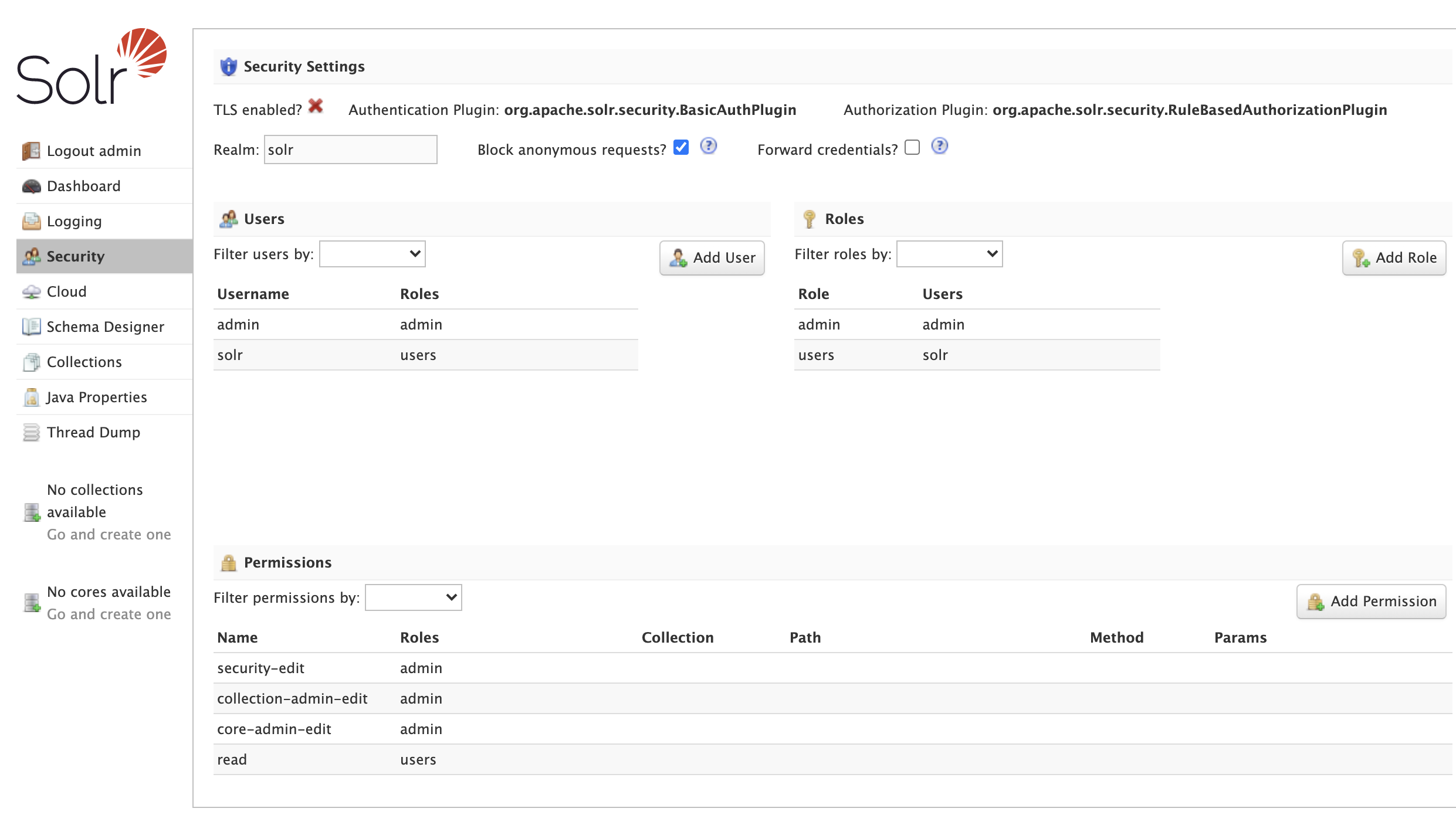
開始使用
如果 Solr 未啟用安全性,安全性畫面會警告您。強烈建議您為在 localhost 以外的任何網路上公開的 Solr 執行個體啟用安全性。
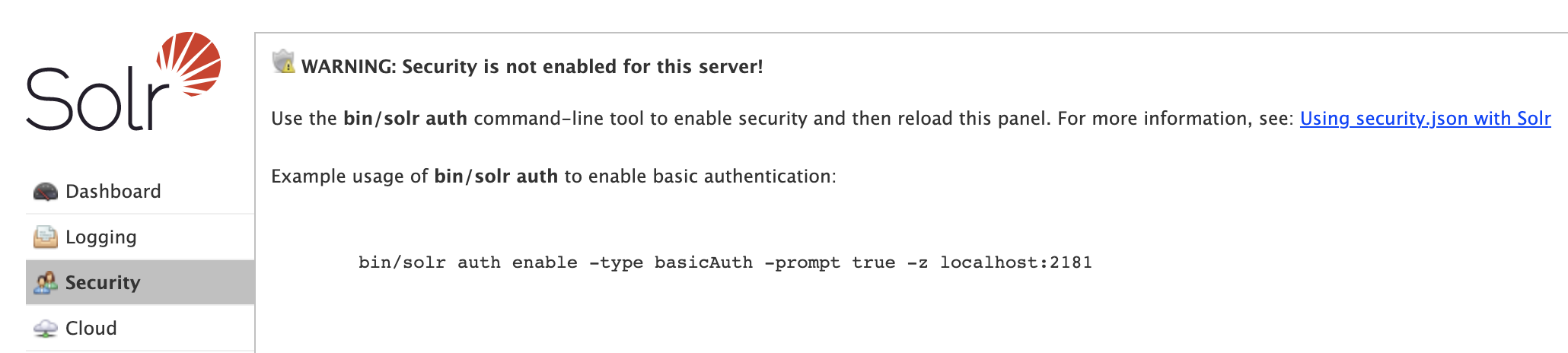
首次開始使用 Solr 時,請使用 bin/solr auth 命令列公用程式為您的 Solr 安裝啟用安全性(僅限雲端模式),有關使用說明,請參閱 bin/solr auth。例如,以下命令將啟用基本驗證,並提示您輸入具有管理員存取權的初始使用者的使用者名稱和密碼
bin/solr auth enable --type basicAuth --prompt true -z localhost:2181注意:auth 公用程式僅適用於在雲端模式下執行的 Solr,因此需要透過 -z 選項傳遞 Zookeeper 連線字串。
啟用安全性後,您需要重新整理管理 UI 並使用您提供給 auth 公用程式的憑證登入,才能看到更新的安全性面板。您不需要重新啟動 Solr,因為安全性設定將自動從 Zookeeper 重新整理。
安全性畫面提供以下功能
-
安全性設定:有關設定的驗證和授權外掛程式的詳細資訊。
-
使用者:如果使用 基本驗證外掛程式外掛程式,則讀取、建立、更新和刪除使用者帳戶;此面板對於所有其他驗證外掛程式都已停用。
-
角色:如果使用 基於規則的授權外掛程式外掛程式,則讀取、建立和更新角色;此面板對於所有其他授權外掛程式都已停用。
-
權限:如果使用 基於規則的授權外掛程式外掛程式,則讀取、建立、更新和刪除權限。
使用者管理
當使用 基本驗證外掛程式外掛程式時,管理員可以讀取、建立、更新和刪除使用者帳戶。
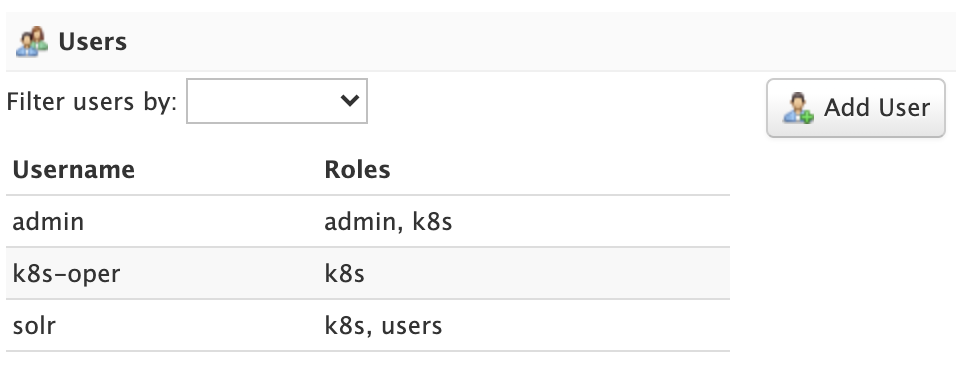
|
有限的使用者管理功能
Solr 的使用者管理功能旨在讓管理員授予對受保護 API 的存取權,但缺乏常見的使用者帳戶管理功能,例如密碼過期和密碼自助服務(變更/重設/恢復)。因此,如果使用者帳戶遭到入侵,管理員需要使用 UI 或 API 變更密碼或停用該帳戶。 |
若要編輯使用者帳戶,請點擊表格中的列以開啟編輯使用者對話方塊。您可以變更使用者的密碼並變更其角色成員資格。
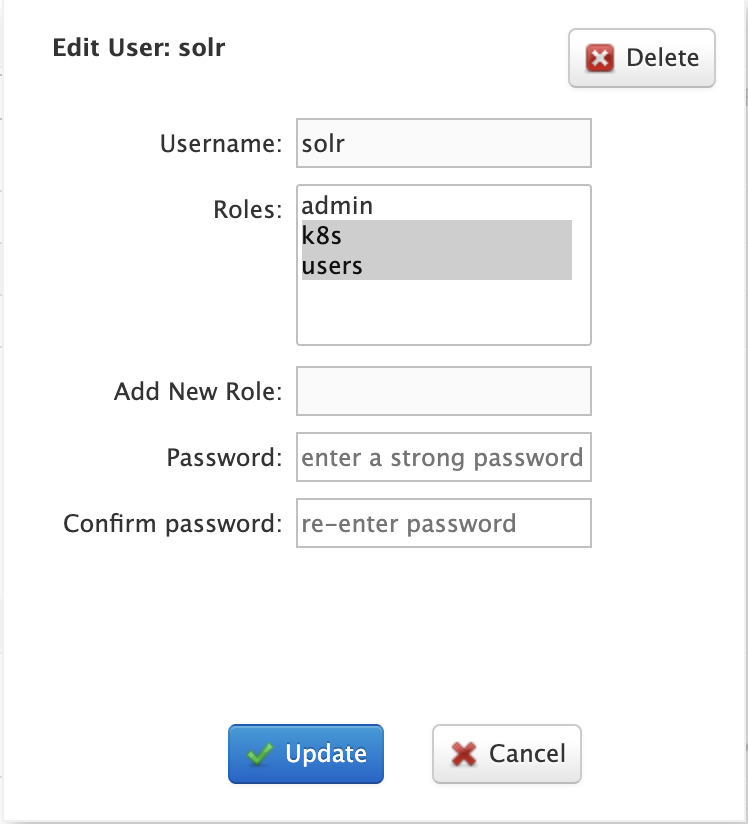
對於具有大量使用者帳戶的系統,請使用使用者表格頂部的篩選控制項,根據常見屬性尋找使用者。
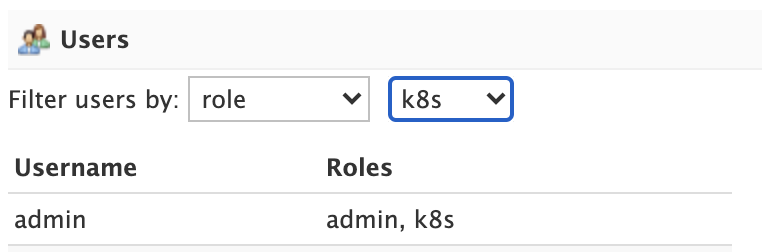
對於其他驗證外掛程式,例如 JWT 驗證外掛程式,此面板將會停用,因為使用者是由外部系統管理。
角色管理
角色將使用者連結至權限。如果使用基於規則的授權外掛程式,管理員可以讀取、建立和更新角色。不支援刪除角色。
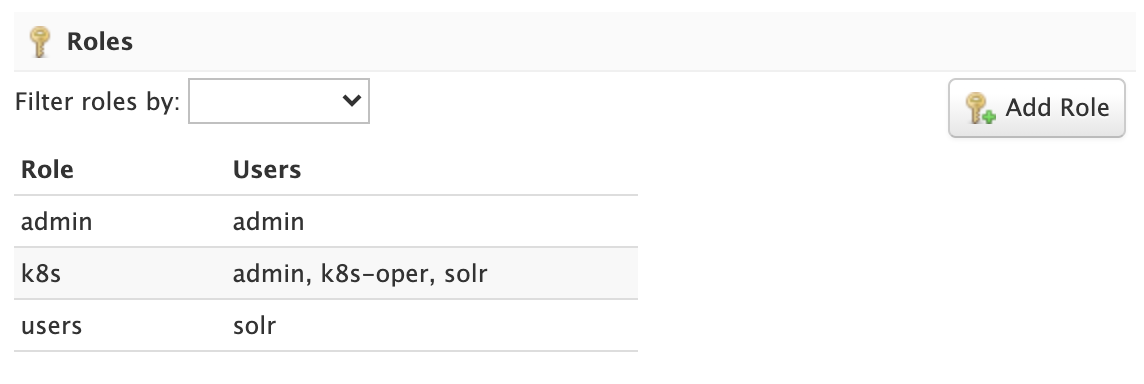
若要編輯角色,只需點擊表格中對應的列即可。
如果未使用基於規則的授權外掛程式,則「角色」面板將會停用,因為使用者角色指派是由外部系統管理。
權限管理
「安全性」畫面上的「權限」面板允許管理員讀取、建立、更新和刪除權限。
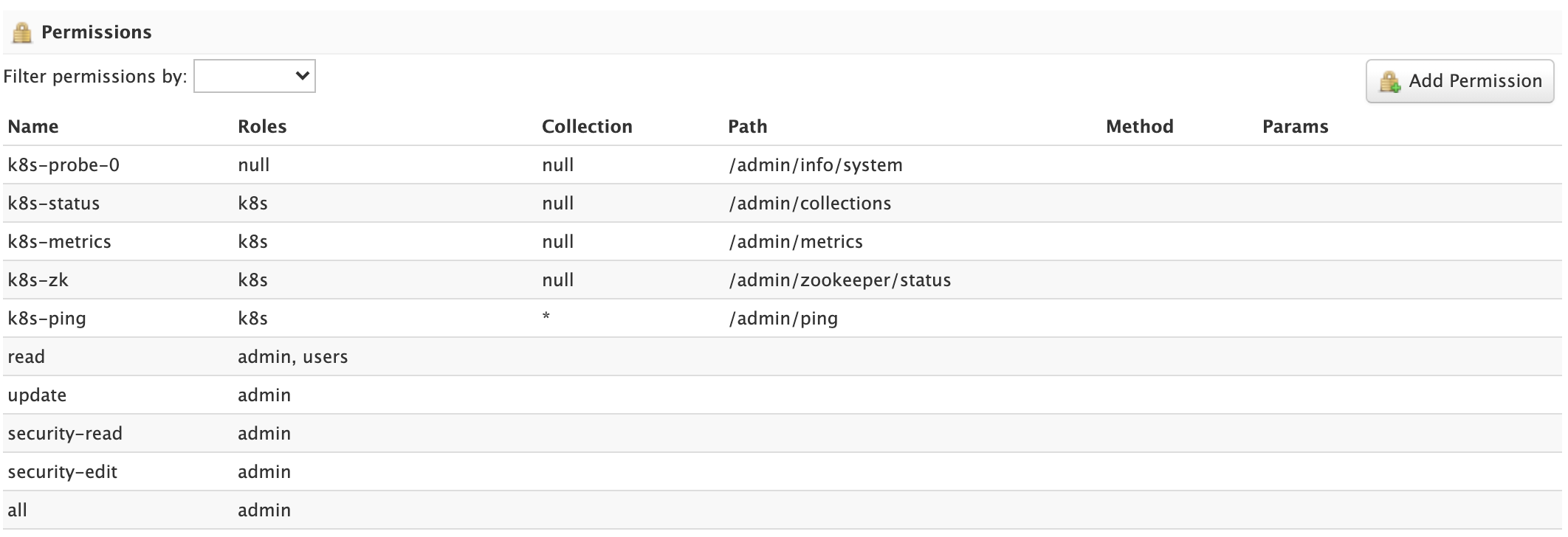
有關權限在 Solr 中如何運作的詳細資訊,請參閱:基於規則的授權權限。
新增權限
點擊 新增權限 按鈕以開啟新增權限對話方塊。
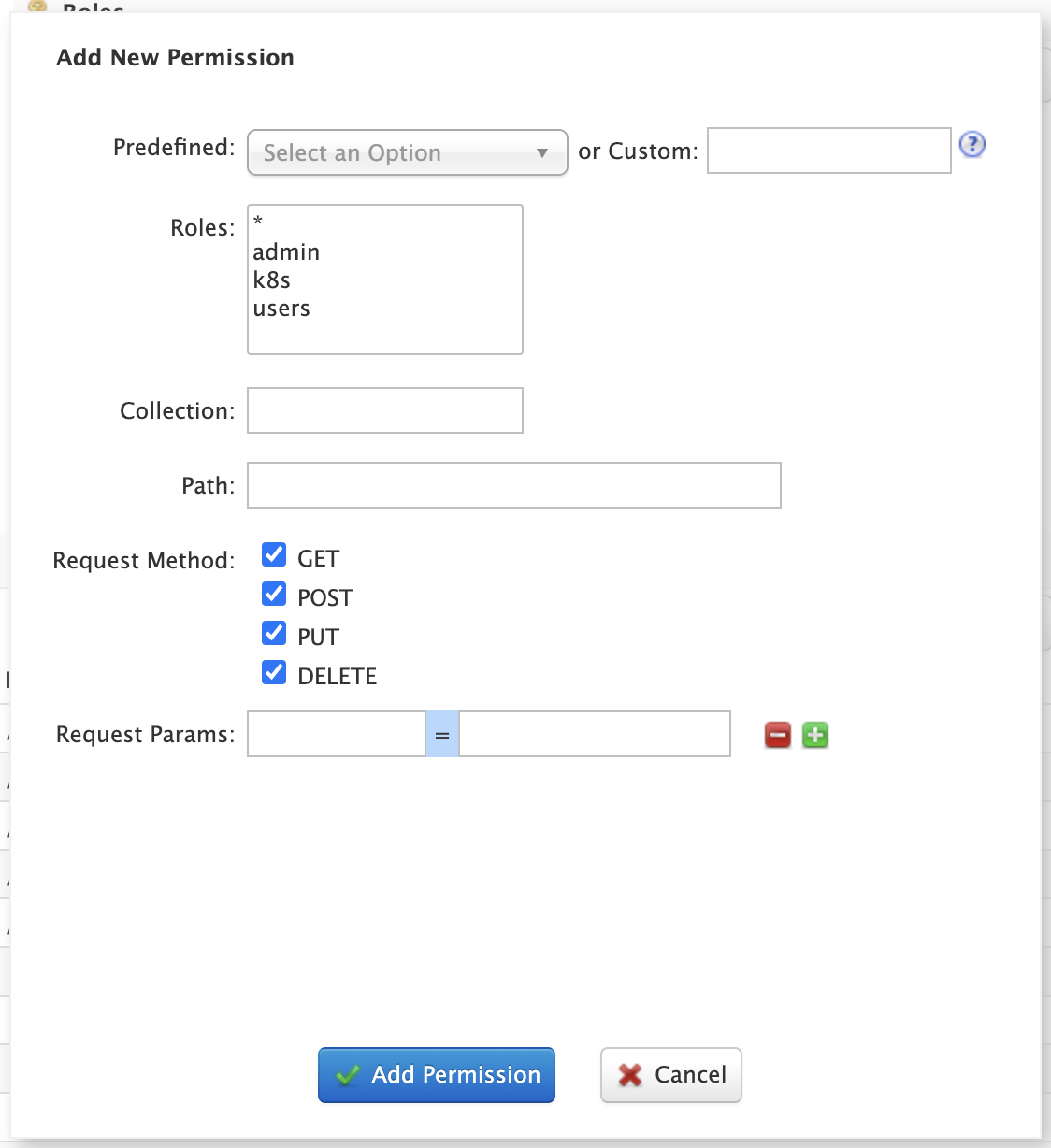
您可以選擇從下拉式選取清單中選取預定義的權限,或為自訂權限提供唯一名稱。建立新的預定義權限只是將權限對應到零個或多個角色,因為其他設定(例如路徑)對於預定義的權限是不可變的。如果您需要對路徑、請求方法或集合進行細緻的控制,請建立自訂權限。
如果沒有為權限選取任何角色,則權限會被指派 null 角色,這表示授予匿名使用者權限。但是,如果勾選了「封鎖匿名請求」(blockUnknown=true),則將不允許匿名使用者發出請求,因此具有 null 角色的權限實際上是停用的。
若要編輯權限,只需點擊表格中對應的列即可。編輯權限時,權限在權限清單中的目前索引是可以編輯的。這允許您在需要時重新排序權限;請參閱權限排序。一般來說,您希望權限在 security.json 中從最特定到最不特定列出。